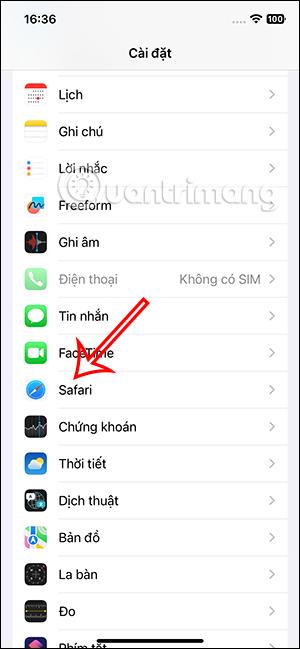Kad apmeklējat vietni pārlūkprogrammā Safari, daži izsekotāji iestatīs viedos izsekošanas rīkus no apmeklētās vietnes URL. Operētājsistēmā iOS 17 ir papildu iestatījums, lai pilnībā automātiski noņemtu izsekošanas informāciju no vietrāžiem URL, bez papildu pielāgošanas. Lai gan, pārlūkojot tīmekli anonīmi pārlūkprogrammā Safari, tas arī tiek nedaudz bloķēts, taču, izmantojot šo jauno iestatījumu, varat to bloķēt uzreiz, normāli pārlūkojot tīmekli. Šis raksts palīdzēs jums noņemt izsekošanas informāciju no Safari vietrāžiem URL.
Norādījumi Safari URL izsekošanas informācijas dzēšanai
1. darbība:
Vispirms atveriet iestatījumus un pēc tam atrodiet lietojumprogrammu Safari tālāk esošajā sarakstā, lai to pielāgotu. Pēc tam pārslēdzieties uz jauno saskarni, saskarnes apakšā noklikšķiniet uz Papildu .


2. darbība:
Pārslēdzieties uz jauno saskarni. Šeit jūs redzēsiet papildu pirkstu nospiedumu un izsekošanas novēršanas iestatījumu , kas pašlaik ir privātās pārlūkošanas iestatījumā un ir aktīvs tikai tad, kad piekļūstam Safari tīmeklim privātajā režīmā.

3. darbība:
Noklikšķiniet uz šī iestatījuma, lai to mainītu. Tagad mēs noklikšķiniet uz Visas pārlūkošanas darbības .


Pēc tam šis viedās izsekošanas novēršanas režīms tiks lietots, kad pārlūkojat tīmekli pārlūkprogrammā Safari, tostarp parastajā režīmā un anonīmajā pārlūkošanas režīmā.